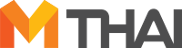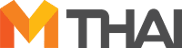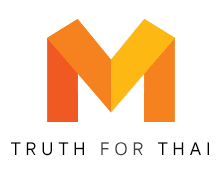เกมส์ PC ปัจจุบัน มีระดับการเพิ่มประสิทธิภาพการใช้งานด้านการเล่นเกมส์ สืบเนื่องจากเทคโนโลยีการแสดงผลด้านกราฟิกหรือเอฟเฟคองค์ประกอบต่างๆเพื่อให้เกมส์ออกมาสมจริง และย่อมมาพร้อมกับฮาร์ดแวร์คอมพิวเตอร์อันทรงพลังมากขึ้นเช่นกัน ผู้เล่นเกมส์ที่มีสเปคคอมพิวเตอร์ระดับกลางหรือค่อนข้างสูง อาจเริ่มสบปัญหาการเล่นเกมส์อันเนื่องมาจากใช้ทรัพยากรเครื่องมากเกินไป หรือเรียกกันง่ายๆว่า “เครื่องเกมส์กระตุก”
อย่างไรก็ดี มันมีเทคนิคเชิงซอฟท์แวร์และฮาร์ดแวร์บางอย่างเพื่อลดระดับการใช้ทรัพยากรคอมพิวเตอร์ของผู้เล่นเกมส์ มุ่งหวังให้การเล่นเป็นไปอย่างราบรื่นขึ้น มาดูกันว่ามีวิธีใดบ้างที่ช่วยลดระดับกราฟิกโดยไม่จำเป็นต้องอัพเกรดเพิ่มเติม หรือติดตั้งระบบความเย็น หรือโอเวอร์คล๊อก ให้เปลืองเงิน
1.ปรับคุณสมบัติ V-Sync ออก
ระบบ V-Sync คือ สัญญาณหน้าจอเพื่อแก้ปัญหาภาพเกมส์เหลื่อมหรือภาพกระพริบ ช่วยให้ภาพในเกมส์มีความนิ่งไร้ซึ่งกระตุก และเป็นส่วนหนึ่งที่ทำให้เกมส์กินสเปคคอมพิวเตอร์มากขึ้น เนื่องจากการ์ดจอจะพยายามล็อคค่า FPS อยู่ที่ 60 แต่ถ้าสเปคคอมพิวเตอร์ไม่แรงพอ จะทำให้ค่า FPS ต่ำลงตามสภาพและการปิดระบบดังกล่าวจะช่วยให้การเล่นเกมส์ราบรื่นมากขึ้น
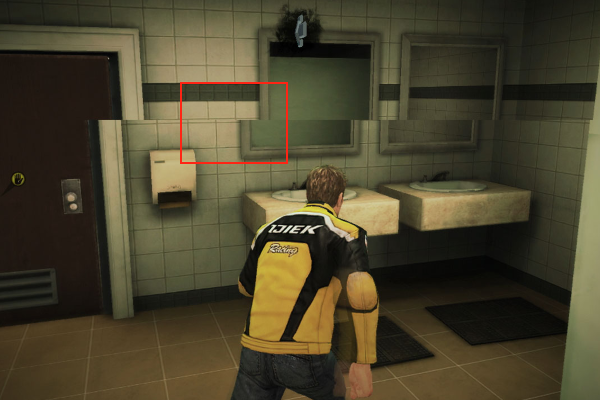
2.หมั่นอัพเกรดไดรเวอร์การ์ดจอสม่ำเสมอ
การอัพเกรดการ์ดจอไม่ว่าจะเป็นค่ายของ AMD หรือ NVIDIA จะช่วยให้เพิ่มประสิทธิภาพการใช้งานระดับหนึ่ง โดยเฉพาะอย่างยิ่งปรับปรุงประสิทธิภาพของเกมส์ต่างๆเพื่อดีมากขึ้น ที่สำคัญการอัพเดตการ์ดจอจะช่วยให้ประสิทธิภาพเพิ่มขึ้น 50 % ทั้งนี้ เหมาะสำหรับการ์ดจอรุ่นเก่าๆเวลาเล่นเกมส์ แต่อย่าคาดหวังว่าถ้าอัพเดตแล้วจะเห็นผลแบบทันตา หากเป็นเพราะเพิ่มประสิทธิภาพและลดความไม่จำเป็นของระบบกราฟิกลงเท่านั้น
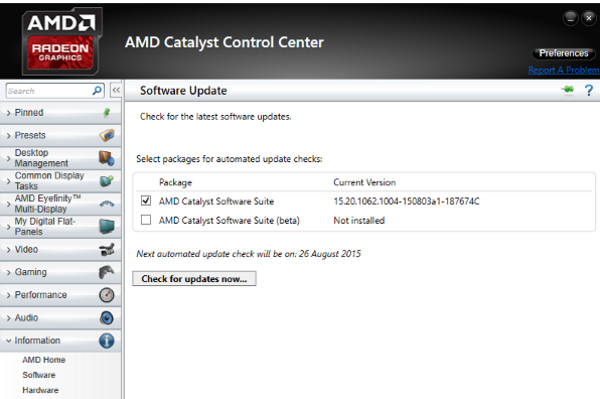
3.ปรับกราฟิกภายในเกมส์ที่ไม่จำเป็นออก หรือปรับให้ Low มากที่สุด
การปรับกราฟิกภายในเกมส์ให้มีคุณภาพต่ำมากที่สุด ถือว่าเป็นวิธีขั้นต้นและประมาณการณ์ว่าคอมพิวเตอร์รับกราฟิกได้มากน้อยแค่ ไหน ถ้าปรับกราฟิกเกมส์ระดับต่ำทั้งหมดและสามารถเล่นได้ราบรื่นแล้ว หากต้องการเพิ่มคุณภาพกราฟิกมากขึ้น ลองปรับคุณสมบัติอื่นๆเข้ามาที่ละเล็กทีละน้อย

4.ปรับคุุณสมบัติกราฟิกผ่านโปรแกรม Gaming Evolved หรือ GeForce Experience
นอกจากจะอัพเกรดการ์ดจออย่างสม่ำเสมอแล้ว โปรแกรมเสริมอย่าง Control Center ของ AMD หรือ Control Panel ของ NVIDIA เป็นส่วนช่วยปรับการตั้งค่ากราฟิกเกมส์ให้ดีขึ้น ผู้เล่นสามารถเพิ่มประสิทธิภาพหรือเพิ่มคุณภาพกราฟิกเกมส์ผ่านสองโปรแกรมดังกล่าว
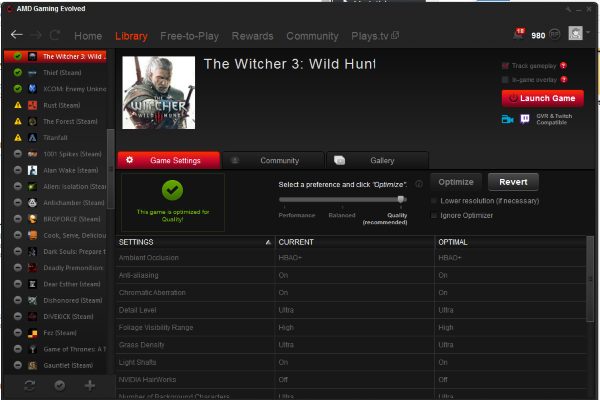
5.หมั่นใช้โปรแกรม Defragmentation บ้าง
ผู้เล่นเคยสังเกตไหมว่า ช่วงแรกๆที่ติดตั้งและเล่นเกมส์จะพบว่าเล่นได้อย่างราบรื่น แต่เมื่อมีการอัพเดตแพทซ์เข้ามาเรื่อยๆ ผู้เล่นเริ่มรู้สึกว่าตัวเกมส์เกิดอาการหน่วงหรือกระตุก การใช้โปรแกรม Defragmentation บนระบบปฏิบัติการ Windows จะช่วยการจัดเรียงไฟล์ให้อยู่เป็นกลุ่มเป็นก้อน และช่วยให้กลไกมีการค้นหาและเชื่อมโยงระหว่างไฟล์ใกล้กันมากขึ้น ทั้งนี้ ผู้เล่นควรตรวจสอบด้วยว่า โปรแกรมดังกล่าวถูกตั้งให้ Defrag อัตโนมัติของแต่ละสัปดาห์ด้วยหรือไม่ เพราะทำให้การทำงานพร้อมกันกับบน Windows และเล่นเกมส์ เป็นส่วนหนึ่งให้เครื่องเกมส์กระตุก
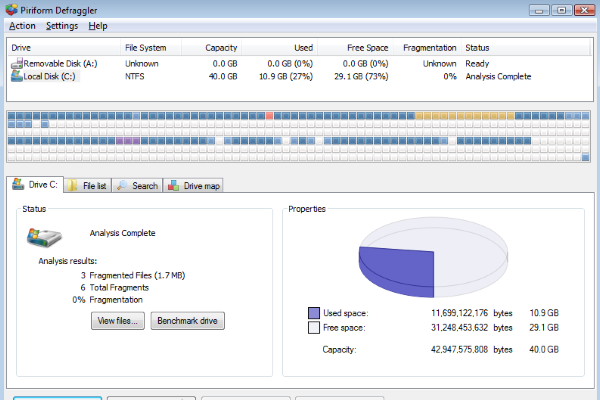
6.ทำความสะอาดพัดลม-หยอดซิลิโคนบนตัว Cooler
ผู้เล่นเคยสังเกตไหมว่า ผู้ติดตั้งคอมพิวเตอร์จะหยอดซิลิโคนบริเวณตัว Cooler บน CPU เพื่อช่วยลดความร้อนจากการเร่งประสิทธิภาพคอมพิวเตอร์ การเปิดคอมพิวเตอร์เพื่อหยอดซิลิโคนอย่างน้อย 1-2 ปี ต่อครั้ง ก็เป็นสิ่งที่ถนอมฮาร์ดแวร์และไม่ให้เกิดความร้อนสะสมมากเกินไป นอกจากนั้น พัดลมทุกตัวในคอมพิวเตอร์จะมีฝุ่นเกาะมากมาย การรักษาความสะอาดก็ช่วยให้ตัวเครื่องลดระดับความร้อนด้วย

7.ซื้อฮาร์ดไดรฟ์ SSD เสียเถิด
การซื้อ SSD (Solid State Drive) เป็นการอัพเกรดฮาร์ดดิสก์ที่คุ้มค่ามาก PC ที่ลง Windows เอาไว้ใน SSD สามารถเปิดเครื่องติดได้ในเวลาไม่ถึง 20 วินาที เพราะการเรียกหาข้อมูลการดึงข้อมูลจากฮาร์ดไดรฟ์ชนิดนี้จะรวดเร็วมาก เวลาเล่นเกมส์แล้วต้องโหลดระหว่างแมพ หรือ พวกเกมส์ที่มีฉากกว้างๆจะโหลดไวขึ้นอย่างน่าตกใจ คนงบน้อยและอยากอัพเกรดทีเดียวเห็นผลจัด SSD มาซักตัว ชีวิตเปลี่ยนแน่นอน

8.ถ้าไม่มีความรู้เกี่ยวกับการโอเวอร์คล๊อก อย่าโอเวอร์คล๊อกซีพียู-การ์ดจอ
ถ้าเกมส์ที่เล่นอยู่ปรับกราฟฟิคระดับสบายสายตาเล่นแล้วสบายใจ คำเตือนเดียวที่ขอบอกไว้ก็คือ อย่าซน โอเวอร์คล๊อกซีพียู-การ์ดจอ โดยไม่มีความรู้ เพราะการโอเวอร์คล๊อกคือการเร่งการทำงานของอุปกรณ์ให้ทำงานเกินกว่าที่มันทำได้ แน่นอนทำแล้วมันเล่นเกมส์ได้ลื่นขึ้น แต่สิ่งที่ตามมาคือความร้อนที่สูงขึ้นและความเสี่ยงที่จะทำให้อุปกรณ์พังขึ้นอยู่กับว่าเร่งมากแค่ไหน และ ทำถูกวิธีเพียงใด มือใหม่ควรทำโดยมีผู้เชี่ยวชาญดูแลอย่างใกล้ชิด เพราะมีเคสที่ทำแล้ว CPU ไหม้ลามไปทั้งเมนเมนบอร์ดเลยเช่นกัน
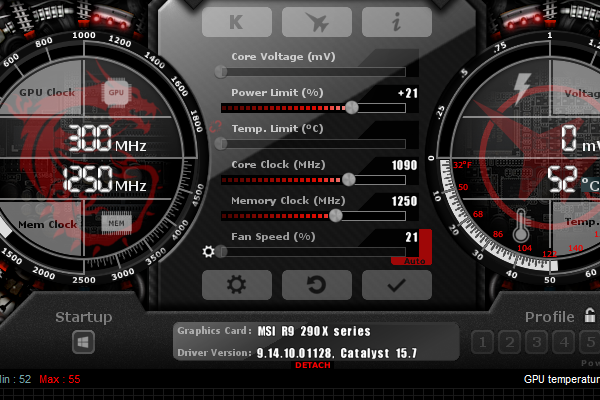
ขอบคุณที่มาจาก whatculture